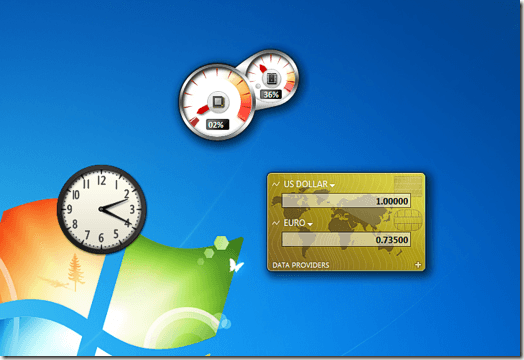어떤 사람들은 그것을 좋아했으며 어떤 사람들은 그것을 싫어했습니다. 어디에 있든간에 Microsoft는 Windows Vista의 사이드 바에 대해 소개했습니다.
그러나 Windows 7로 업그레이드 한 많은 사용자는 사이드 바가 Aero Desktop의 일부가 아닌 것에 놀랐습니다. Windows 7의 사이드 바에 어떤 일이 있었는지와 Windows 7의 가젯을 사용하지 않는 방법에 대해 알아보십시오.
Windows Vista 사이드 바
Windows Vista에 도입 된 사이드 바는 새로운 운영 체제의 또 다른 새로운 기능이 있습니다. 가젯은 Windows Vista의 사이드 바에 XML, HTML 및 이미지 파일로 만든 작은 프로그램으로 <사이드 바 또는 가젯이 너무 유용하다는 것을 찾지 못했습니다. 이것은 Vista가 출시되었을 때 특히 그렇습니다. 많은 가정 사용자에게는 와이드 스크린 모니터가 없었으며 사이드 바가 데스크톱에서 너무 많은 값 비싼 부동산을 차지했습니다.
데스크톱에 가젯을 설치하려는 목적을 사용하지 않을 때 사이드 바를 사라지게하면 필요한 경우 쉽게 볼 수 없었기 때문에 첫 번째 장소였습니다.
Windows 7 및 사이드 바
Vista에서 잘 수신되지 않았 음을 인식하여 Microsoft는 사이드 바를 크게 개선했습니다 가젯은 이제 사용자가 화면의 아무 곳이나 떠날 수있는 바탕 화면에 있으며 Windows 탐색기와 같은 다른 창과는 다릅니다.
정밀 검사의 한 가지 이유는 Windows 7의 또 다른 새로운 기능을위한 공간을 마련하는 것이 었습니다. 이름에서 알 수 있듯이 사용자가 창과 프로그램을 화면의 왼쪽과 오른쪽으로 스냅 할 수있는 Aero Snap은 Aero Desktop의 기능입니다. 창을 외부 모서리로 창을 화면 상단으로 당기면 사용자는 모든 창을 즉시 최대화 할 수 있습니다.
자동 숨기기 기능이있는 사이드 바는 에어로 스냅을 방해 할 수 있습니다. 결과적으로 가제트는 이제 사용자가 특정 컨테이너에 정적으로 고정되기보다는 부유물로 원하는 곳에 상주합니다.
Windows 7의 사이드 바 가젯
사실 Microsoft는 사이드 바를 Windows 7입니다. 더 이상 정적 컨테이너가 아닙니다. 컴퓨터에있는 가젯은 두 개의 폴더 중 하나에 있습니다. 이것은 모든 사용자를위한 것입니다 :
C:\Program Files\Windows Sidebar\Gadgets\
이것은 컴퓨터의 개별 사용자를위한 것입니다 :
C:\Users\<username>\AppData\Local\Microsoft\Windows Sidebar\Gadgets\
& lt; username & gt; 개별 Windows 7 계정의 이름입니다. 두 경우 모두 Windows 사이드 바 폴더에 가젯이 있습니다.
Windows 7에서 Windows 사이드 바는 어떻게 작동합니까?
위에 언급 한 바와 같이 Windows 7에는 사이드 바가 존재합니다 ; Aero Snap 기능을 가능하게하기 위해 다르게 작동합니다. 데스크톱에 가젯을 배치하는 것은 하나의 특수 영역에만 국한되지 않고 부동 응용 프로그램을 사용하는 것을 의미합니다.
하지만 Windows 7 데스크톱에 가젯을 배치하면 측면과 모서리에 스냅 할 수 있습니다. 사실, 마치 Windows Vista 에서처럼 사이드 바 컨테이너에있는 것처럼 정렬 할 수 있으며, 서로 스냅 할 수도 있습니다.
가젯을 정렬하고 화면의 오른쪽과 서로에 스냅하면 결국 가상 사이드 바를 만들게됩니다 (윈도우 비스타 에서처럼 사이드 바 컨테이너에 정적으로 제한되는 번거 로움없이.
주요한 계시는 아니지만 에어로 스냅 기능의 힘과 인기를 고려할 때 윈도우 7이 처리하는 방법에 사이드 바 컨테이너가 손실됩니다. 가젯은 뛰어난 절충점입니다. 가제트를 모두 설치 했는데도 위험하지 않으려면 안전을 위해 Windows 7 가젯 백업 를 확인하십시오. 더 이상 필요하지 않으면 Windows 7에서 가젯 끄기 도 쉽게 할 수 있습니다. 즐기십시오!